수신자의 팩스/전화 번호 등록하기
프린터의 디렉터리를 사용하려면 먼저 수신자의 팩스/전화 번호를 등록해야 합니다. 아래의 절차에 따라 수신자의 팩스/전화 번호를 등록합니다.
-
홈 화면에서 팩스(Fax)를 선택합니다.
-
메뉴(Menu)를 선택합니다.
-
디렉터리(Directory)를 선택합니다.
-
디렉터리 항목 추가(Add directory entry)를 선택합니다.
-
등록되지 않은 ID 번호를 선택합니다.
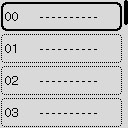
 참고
참고-
수신자가 이미 등록되어 있을 때 ID 번호를 선택하면 편집(Edit) 또는 삭제(Delete) 작업 수행 화면이 표시됩니다.
-
-
수신자(Recipient)를 선택합니다.
-
등록 방법을 선택합니다.
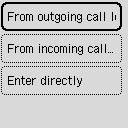
-
수신자의 팩스/전화 번호를 등록합니다.
-
발신 호출 기록에서(From outgoing call log)를 등록 방법으로 선택한 경우:
발신 호출 기록에서 팩스/전화 번호를 선택하는 화면이 표시됩니다.
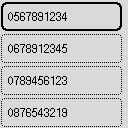
-
팩스/전화 번호를 선택합니다.
발신 호출 기록에서 선택한 팩스/전화 번호가 표시됩니다.
-
팩스/전화 번호를 확인하고 다음(Next)을 선택합니다.
팩스/전화 번호가 프린터에 등록되고 수신자 이름 입력 화면이 표시됩니다.
-
-
수신 호출 기록에서(From incoming call log)를 등록 방법으로 선택한 경우:
수신 호출 기록에서 팩스/전화 번호 또는 이름을 선택하는 화면이 표시됩니다.
-
팩스/전화 번호 또는 이름을 선택합니다.
수신 호출 기록에서 선택한 팩스/전화 번호가 표시됩니다.
-
팩스/전화 번호를 확인합니다.
팩스/전화 번호가 프린터에 등록되고 수신자 이름 입력 화면이 표시됩니다.
 참고
참고-
이 등록 방법은 국가 또는 지역에 따라 사용하지 못할 수 있습니다.
-
-
직접 입력(Enter directly)을 등록 방법으로 선택한 경우:
팩스/전화 번호 입력 화면이 표시됩니다.
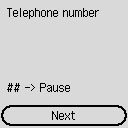
-
숫자 버튼을 사용하여 등록하려는 팩스/전화 번호를 입력하고 다음(Next)을 선택합니다.
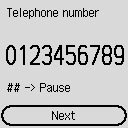
팩스/전화 번호가 프린터에 등록되고 수신자 이름 입력 화면이 표시됩니다.
 참고
참고-
 버튼을 두 번 눌러 일시 중지 신호를 입력합니다.
버튼을 두 번 눌러 일시 중지 신호를 입력합니다. -
팩스 설정(Fax settings) 아래의 팩스 사용자 설정(Fax user settings)에서 전화선 종류(Telephone line type)를 회전 펄스(Rotary pulse)로 설정한 경우, 톤(Tone) 버튼을 눌러 톤("T")을 입력할 수 있습니다.
-
-
-
-
숫자 버튼을 사용하여 수신자 이름을 입력합니다.
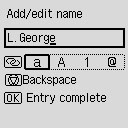
9단계의 수신 호출 기록에서(From incoming call log) 이름을 선택한 경우, 이름이 이미 입력되어 있을 수 있습니다. 이름을 변경하지 않는 경우, 11단계로 이동하십시오.
 참고
참고-
공백을 포함하여 최대 16자의 이름을 입력할 수 있습니다.
-
-
OK 버튼을 눌러 등록을 완료합니다.
 참고
참고
-
다른 수신자의 번호와 이름을 등록하려면 등록되지 않은 ID 번호를 선택하고 동일한 절차로 조작하십시오.
-
수신자 전화 번호 목록(RECIPIENT TELEPHONE NUMBER LIST)을 인쇄하여 등록한 수신자의 번호 및 이름을 확인할 수 있습니다.

